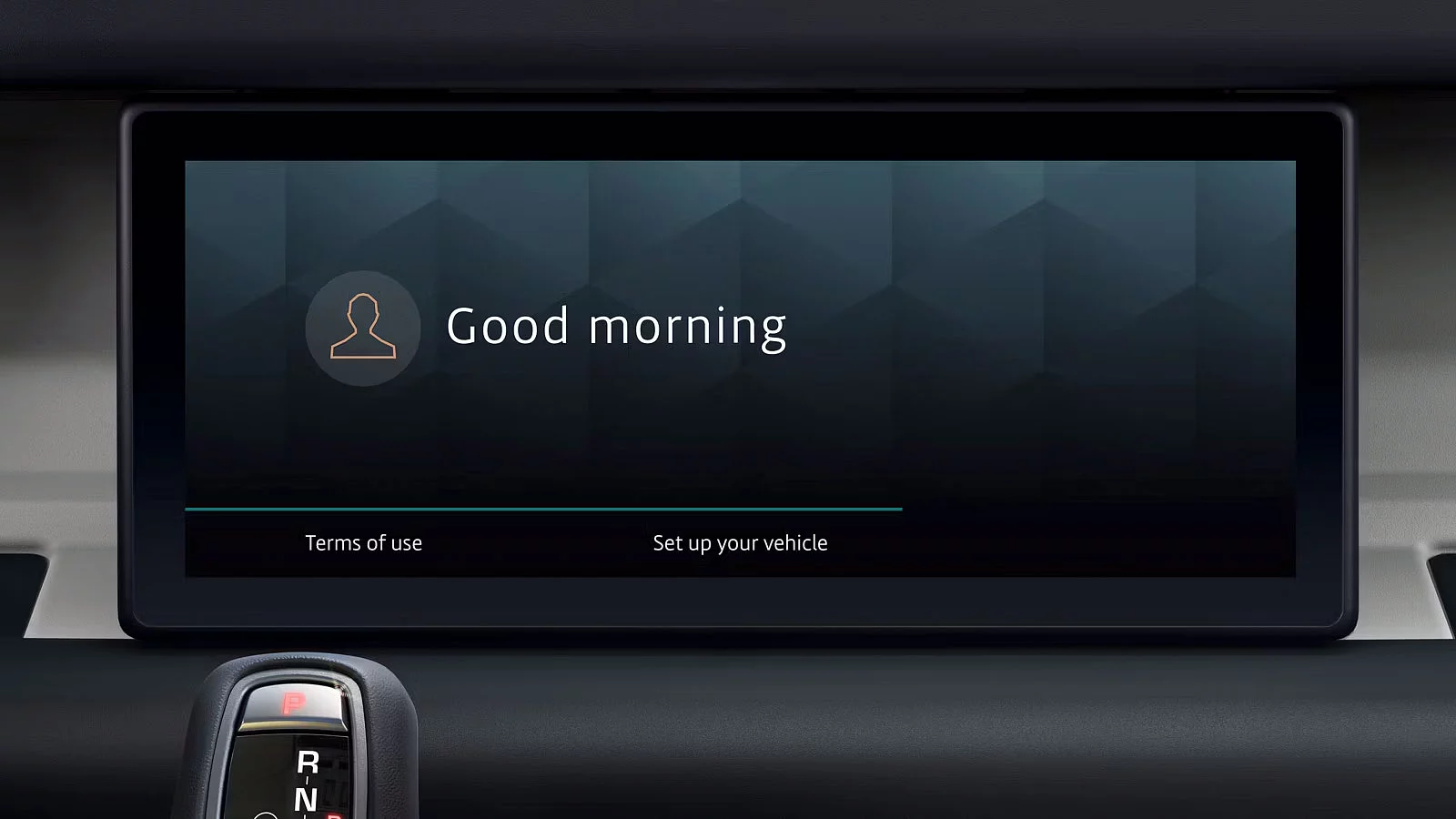
Добре дошли в свързания свят на Land Rover1. Тук ще Ви помогнем да започнете работа с основните характеристики и функции на Вашия акаунт в InControl, включително свързаните с информация и развлечение и приложениeто за смартфон Remote.
ОПРЕДЕЛЕТЕ СВОЯТА ИНФОРМАЦИОННО-РАЗВЛЕКАТЕЛНА СИСТЕМА, ЗА ДА ЗАПОЧНЕТЕ
НАСТРОЙТЕ СВОЯТА PIVI & PIVI PRO

НАСТРОЙТЕ СВОЯТА PIVI & PIVI PRO

НАСТРОЙТЕ СВОЯТА TOUCH, TOUCH PLUS, TOUCH PRO И TOUCH PRO DUO

НАСТРОЙТЕ СВОЯТА PIVI & PIVI PRO

НАСТРОЙТЕ СВОЯТА PIVI & PIVI PRO

НАСТРОЙТЕ СВОЯТА TOUCH, TOUCH PLUS, TOUCH PRO И TOUCH PRO DUO

НАСТРОЙТЕ СВОЯТА PIVI & PIVI PRO

НАСТРОЙТЕ СВОЯТА TOUCH, TOUCH PLUS, TOUCH PRO И TOUCH PRO DUO

НАСТРОЙТЕ СВОЯТА PIVI & PIVI PRO

НАСТРОЙТЕ СВОЯТА PIVI & PIVI PRO

НАСТРОЙТЕ СВОЯТА TOUCH, TOUCH PLUS, TOUCH PRO И TOUCH PRO DUO

НАСТРОЙТЕ СВОЯТА PIVI & PIVI PRO

НАСТРОЙТЕ СВОЯТА TOUCH, TOUCH PLUS, TOUCH PRO И TOUCH PRO DUO

НАСТРОЙТЕ СВОЯТА PIVI & PIVI PRO

НАСТРОЙТЕ СВОЯТА PIVI & PIVI PRO

НАСТРОЙТЕ СВОЯТА TOUCH, TOUCH PLUS, TOUCH PRO И TOUCH PRO DUO

1Функциите на Pivi Pro и InControl, опциите, услугите на трети страни и тяхната наличност остават зависими от пазара – проверете при Вашия местен търговец на Land Rover за наличността и пълните условия за Вашата държава. Някои функции изискват съответна SIM карта с подходящ договор за ползване на данни, който ще изисква допълнителен абонамент след първоначалния срок, указан от Вашия търговец. Мобилната мрежова свързаност не е гарантирана във всички локации. Информацията и изображенията, изведени във връзка с технологията InControl, включително екрани или поредици, подлежат на софтуерна актуализация, контрол на версията и други системни/визуални промени в зависимост от избраните опции. Пълните условия можете да намерите тук.